Bieži gadās, ka liela izmēra videoierakstu vienkārši nevar ierakstīt noņemamā datu nesējā. Šajā un visos citos gadījumos, kad faila lielums kļūst par šķērsli, varat izmantot īpašas programmas, kas samazina filmas un citus videoklipus.
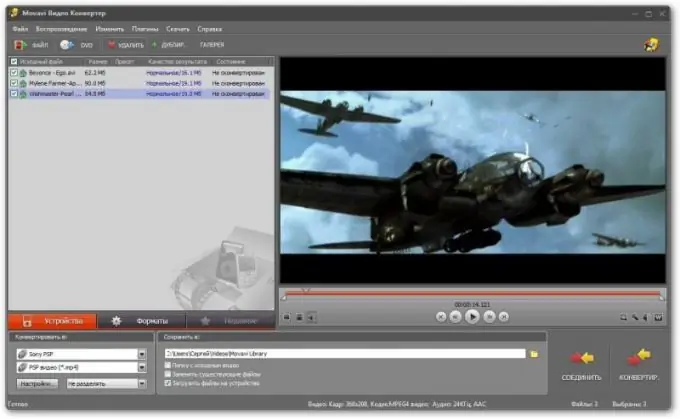
Nepieciešams
video pārveidotājs
Instrukcijas
1. solis
Precīzi nosakiet, kā vēlaties samazināt video faila lielumu. Ir vairākas iespējas - jūs varat samazināt kadrus sekundē vai video izšķirtspēju, neatkarīgi no tā, kuru izvēlaties, tas nozīmē attēla kvalitātes zudumu. Padomājiet arī par kodēšanas formātu - vai vēlaties filmu saglabāt pašreizējā paplašinājumā vai izveidot cita veida video failu.
2. solis
Lejupielādējiet jebkuru video rediģēšanas programmatūru. Darīs pilnīgi jebkurš no viņiem, kas veic kodēšanas funkcijas no viena formāta uz otru, vienkārši pievērsiet uzmanību faktam, ka tas darbojas ar jums nepieciešamajiem videoierakstu paplašinājumiem un jums ir ērts un saprotams interfeiss, piemēram, Total Video Converter, Nero Vision, MediaCoder un citi. Ļoti viegli uzstādīt ir arī Samsung Media Studio, kurā ir iebūvēts video redaktors. Tajā jūs varat iestatīt kadru skaitu sekundē, nākotnes faila lielumu, malu attiecību, skaņas iestatījumus, attēlu iestatījumus un dažādus filtrus. Vienīgais trūkums ir tas, ka tas atbalsta maz video formātu.
3. solis
Atveriet videoklipu instalētajā redaktorā. Iestatiet kodēšanas opcijas. Lūdzu, ņemiet vērā, ka dažās programmās, norādot topošā faila maksimālo lielumu, ir vienums automātiskās kodēšanas iestatījumiem. Ja izmantojat manuālu iestatījumu, vislabāk ir saglabāt kadru ātrumu zem 28 kadriem sekundē un saglabāt sākotnējo malu attiecību, lai izvairītos no attēla izstiepšanas un neglītu svītru radīšanas.
4. solis
Pēc iestatīšanas palaidiet video pārveidotāju un gaidiet, kamēr tas veiks darbu. Lai ierakstītu videoierakstu, no datora ir nepieciešams noteikts sistēmas resursu daudzums, tādēļ, ja aparatūras konfigurācija ir slikta, vislabāk nav palaist citas programmas datorā, kamēr tas veic šo procesu.






